Wie konvertiere ich eine HTML-Website in ein WordPress-Theme?
Veröffentlicht: 2021-08-11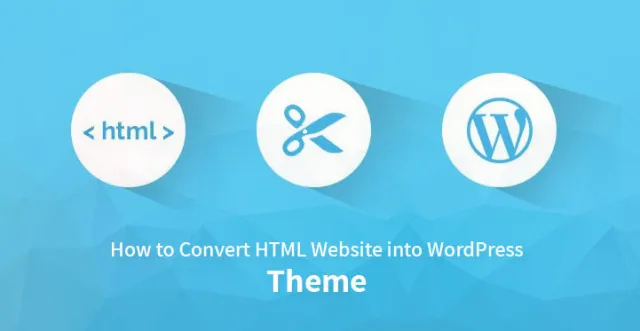
Schritte zum Konvertieren von HTML in WordPress
Wie Sie wissen, wechseln die Leute heute mehr zu WordPress als zu HTML, weil die WordPress-Website benutzerfreundlich ist und online mehr Aufmerksamkeit erregen kann.
Die Konvertierung von HTML in WordPress erfordert einen systematischen Ansatz. Es kann nicht alleine getragen werden. Sie sollten die Hilfe von Entwicklern in Anspruch nehmen, die über Erfahrung in der Bereitstellung von HTML- und WordPress-Technologie verfügen.
Um HTML in eine WordPress-Website umzuwandeln, ist es notwendig, auf beiden Plattformen über perfekte Fähigkeiten zu verfügen, da sonst ein einziger fehlender Code Ihr gesamtes Layout zerstören kann.
Vor vielen Jahren erstellten Webdesigner statische HTML-Websites. Aufgrund der rasanten Entwicklung der Webtechnologien sind solche Websites jedoch mittlerweile veraltet.
Sie werden in vielen Webbrowsern schlecht angezeigt, reagieren nicht auf Mobilgeräte usw. Andererseits wird es schwierig, eine statische Seite im HTML-Format zu verwalten, wenn sie wächst. Daher wird der Transport zu einem fortschrittlichen CMS zu einer unvermeidlichen Notwendigkeit.
Die meisten Leute lieben es aus vielen Gründen, statische Websites auf die WordPress-Plattform zu bringen. Wenn Sie Ihre HTML-Website auf die WordPress-Plattform bringen möchten, wird Ihnen der HTML-zu-WordPress-Konvertierungsdienst zu Hilfe kommen.
Es erleichtert den reibungslosen Übergang Ihrer Webressourcen von HTML zum WordPress-CMS.
In diesem Tutorial helfen wir Ihnen also, mehr darüber zu erfahren, wie Sie HTML-Designs Ihrer Wahl oder die derzeit online verfügbaren konvertieren können.
Die 3 Möglichkeiten, um von statischem HTML zu WordPress zu wechseln
Um von HTML zu WordPress zu wechseln, müssen Sie Ihr HTML in ein WordPress-Design umwandeln.
Ein Theme steuert das Erscheinungsbild einer WordPress-Website, während die Funktionalität vom CMS selbst sowie zusätzlichen Plugins bereitgestellt wird.
1. Manuelle Konversation von „HTML to WordPress Theme“
Die erste Option ist auch die technischste. Wenn Sie diesen Weg gehen, nehmen Sie Ihren vorhandenen Code und verwenden ihn als Ausgangspunkt, um die WordPress-Designdateien zu erstellen.
Es ist nicht zu kompliziert, besonders wenn Sie Programmiererfahrung haben. Sie können es mit ein bisschen HTML, CSS und etwas PHP-Kenntnissen schaffen. Vieles davon ist Kopieren und Einfügen.
Der Nachteil: Sie erhalten zwar ein funktionierendes WordPress-Theme, aber es verfügt nicht über alle Funktionen, die WordPress zu bieten hat.
Wenn Sie es beispielsweise nicht nachträglich einbauen, wird Ihre Website keine Widget-Bereiche oder die Möglichkeit haben, Ihr Menü vom WordPress-Backend aus zu ändern.
2. HTML zu WordPress über Child Theme
Meiner Meinung nach ist dies wahrscheinlich der einfachste und vernünftigste Weg in Bezug auf Aufwand und Geldinvestition.
Anstatt Ihre bestehende Website als Ausgangspunkt zu verwenden, verwenden Sie stattdessen ein fertiges WordPress-Theme. Sie passen dann nur das Design an, sodass es Ihrer alten Website ähnelt.
Sie müssen danach auch keine WordPress-Funktionen hinzufügen. Stattdessen können Sie auf einem vorhandenen Thema aufbauen – etwas, für das die WordPress-Plattform explizit gemacht wurde.
3. Importieren Sie den vollständigen Inhalt von HTML nach WordPress
Wenn Sie nicht darauf bestehen, Ihr aktuelles Design zu verwenden, und offen dafür sind, es zu ändern, wird die Sache noch einfacher. In diesem Fall müssen Sie lediglich eine Website einrichten, das Design installieren und Ihren HTML-Inhalt importieren
So konvertieren Sie HTML manuell in ein WordPress-Theme
1) Erstellen Sie einen Themenordner und grundlegende Dateien
Erstellen Sie eine Liste der Dinge, die Sie zuerst haben müssen, bevor Sie die HTML-Codes nach Belieben manipulieren. Diese Dinge sind:
Themenordner auf dem Desktop; Sie können es benennen, wie Sie möchten.
Haben Sie die erforderlichen Dateien im gleichen Format, aber ändern Sie nicht deren Inhalt. Lassen Sie sie vorerst leer.
o Seitenleiste.php
o footer.php
o Index.php
o Stil.php
o header.php
Außerdem müssen Sie diese Dateien nacheinander durchsuchen und schreiben, um hauptsächlich die HTML-Sitemap Ihrer Website durch die eines Themes auf der gesamten WordPress-Plattform zu ersetzen.
2) Kopieren Sie alle vorhandenen CSS-, Javascript- und Bilddateien in den neuen Ordner
Da Sie den Themenordner zusammen mit den .php-Dateien auf dem Desktop erstellt haben, müssen Sie nun alle Dateien kopieren und einfügen, die sich auf CSS, JavaScript und/oder alle erforderlichen Bilder beziehen, die Sie in den Themen Ihrer WordPress-Website präsentieren möchten .
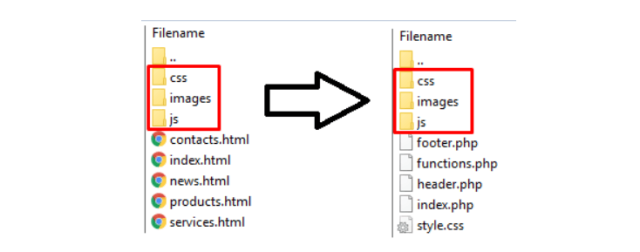
Darüber hinaus können Sie die CSS-Codes auch in das Blatt Style.php kopieren . Aber einmal müssen Sie diese Codes, die im folgenden Snap erwähnt werden, in die Style.php kopieren . Dann können Sie die verbleibenden Codes aus der Style.css-Datei kopieren und einfügen.
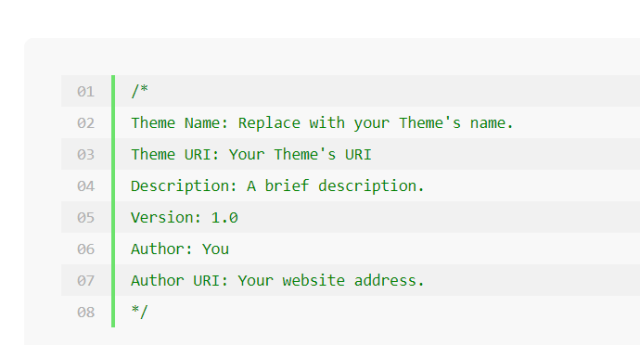
3) Jetzt HTML-Codes für andere PHP-Dateien weiter brechen
Jeder HTML-Code hat eine Kopf-, Index- und Fußzeile, die in die entsprechenden .php-Dateien verschoben werden müssen. Allerdings können Sie den HTML-Code in Blöcke zerlegen, die später zum Schreiben und Ausführen des Themes der WordPress-Site benötigt werden.
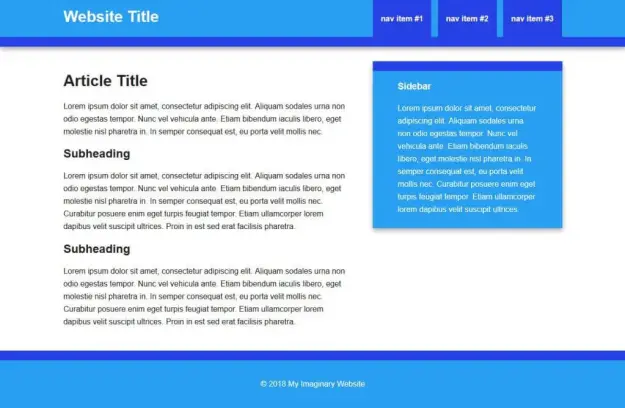
Kopieren Sie HTML aus der Hauptdatei index.html und fügen Sie es in die Datei header.php ein, die sich zusammen mit anderen ähnlichen Dateien auf dem Desktop befindet.
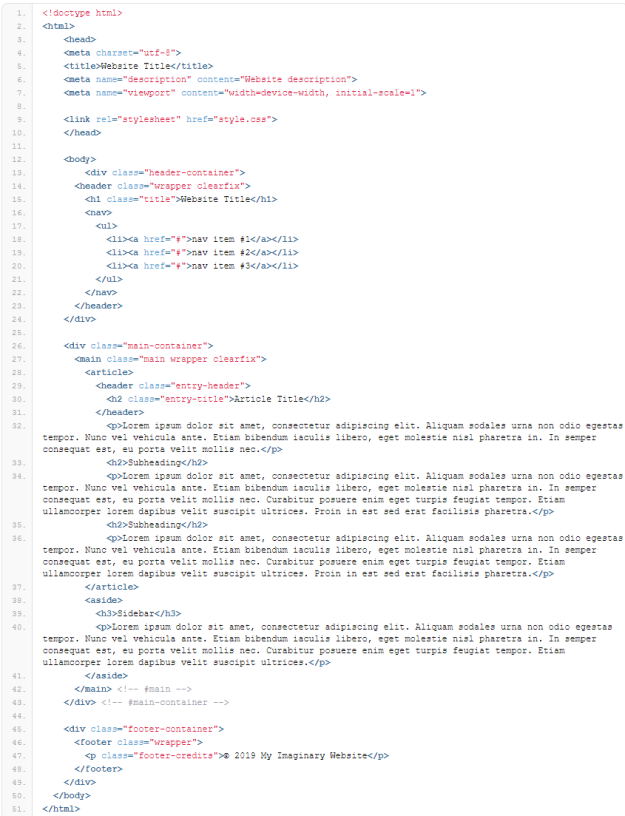
Stellen Sie sicher, dass Sie den richtigen Inhalt kopieren und an der richtigen Stelle einfügen, damit die Änderungen später funktionieren, wenn Sie HTML in WordPress-Themes wie Business, Hochzeit, Fotografie, Eventmanagement, persönliche Tagebücher usw. konvertieren .
Überprüfen Sie zum besseren Verständnis das Bild unten und kopieren Sie alles und fügen Sie es in das Blatt header.php ein.
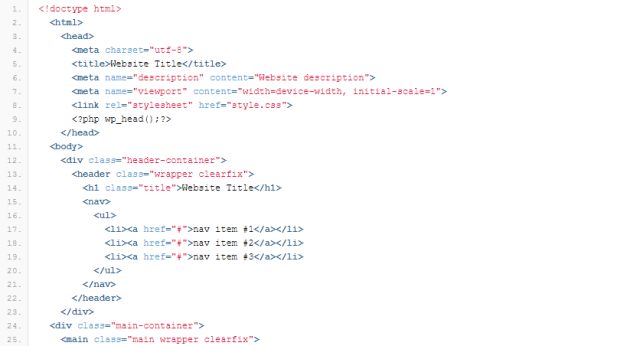
Kopieren Sie auf die gleiche Weise die Fußzeile und den Hauptteil des Inhalts für die Seite Ihrer Website aus der Datei index.html . Fügen Sie es anschließend in footer.php und index.php ein.
Überprüfen Sie den Screenshot auf Kopieren und Einfügen von Fußzeilenmaterial aus der HTML-dokumentierten Datei.
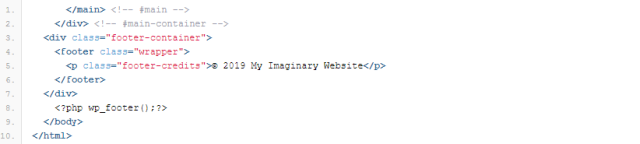
Um den Inhalt des HTML-Hauptteils in die Datei index.php zu kopieren, starten Sie auf ähnliche Weise die Prozedur zum Kopieren von bis zum Ende
Schild. Das Bild als Referenz ist unten angegeben.
Während Sie darauf abzielen, HTML erfolgreich in von WordPress entworfene Themen zu konvertieren, müssen Sie sich auch darum kümmern, die Codierungszeile aside class=”sidebar” aus der Datei index.html zu kopieren und dieselbe in die Datei sidebar.php einzufügen .

4) Finalisieren Sie Ihre Index.php-Datei für die weitere Einstellung des WordPress-Designs
Nachdem Sie den Inhalt der Datei index.html geteilt haben, müssen Sie die Funktionen ausschließlich zum Aufrufen der WordPress-Datei im Blatt index.php verwenden. Diese Funktionen sind get_header() am Anfang und get_footer() am Ende dieser Datei.
Mit diesen Funktionen, die in die index.php -Datei geschrieben sind, kann das Website-Design die Dateiinhalte footer.php und header.php aufrufen und später wie durch Codes befohlen anzeigen.
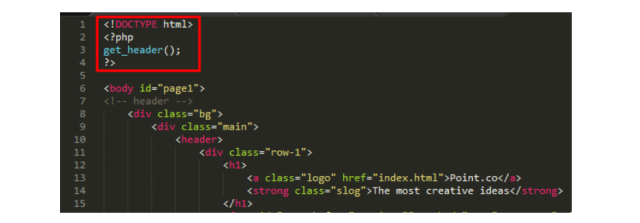

5) Planen Sie die Aktivierung des WordPress-Themes
Überprüfen Sie zunächst, ob Sie ein WordPress-Hosting-Konto haben oder nicht. Wenn ja, dann wird viel Ärger erspart. Andernfalls müssen Sie eine Domain für die Registrierung der Website erwerben, falls Sie eine Migration planen oder den Umfang der Website erweitern.
Wenn Sie mit der Überprüfung dieser Notwendigkeiten fertig sind, gehen Sie zum Dashboard, indem Sie auf den Admin-Block von WordPress zugreifen.

Wählen Sie Aussehen und klicken Sie dann auf Thema , um neue Themen hinzuzufügen, die Sie manuell geschrieben oder aus den HTML-Codes extrahiert haben.
An dieser Stelle haben Sie alternativ die Möglichkeit, die Themen hochzuladen, die Sie aus den anderen Internetquellen gesammelt haben.
Beispielsweise bietet WordPress selbst eine große Auswahl an kostenlosen Themen, während andere kostenpflichtig sind. Diese Themen bieten eine einfachere Funktionalität im Vergleich zum manuellen Wechsel von HTML zu WordPress-Sites und Geschäftsthemen.
Am Ende finden Sie irgendwo unter dem Abschnitt Aussehen die Schaltfläche Themen aktivieren . Diese Option funktioniert, wenn Sie das Thema Ihrer Wahl endgültig hochgeladen haben.
Stellen Sie außerdem sicher, dass jede .php-Datei in den Zip-Ordner hochgeladen wurde, den Sie auf dasselbe Dashboard hochladen, um das Design zu aktivieren.
Wenn Daten fehlen oder die Datei beschädigt wurde, werden Zeit und Geld für den dahinter stehenden Diagnoseprozess aufgewendet, wenn Sie HTML in WordPress konvertieren möchten.
Daher ist es wichtig zu überprüfen, ob alle Dateien und Datenpunkte hochgeladen wurden oder nicht.
6) Importieren Sie den gesamten HTML-Text auf einmal
Wenn Sie das von WordPress angebotene Admin-Dashboard erkunden, werden Sie auf viele Optionen stoßen. Eine solche Option sind die Plugins , in denen die Option Neu hinzufügen zu finden ist.
Indem Sie dieses Plugin auf Ihrer Website aktivieren, können Sie auf die HTML-Datei klicken und ihr Verzeichnis und ihren Inhalt sofort mit Bildern hochladen.
Wenn Sie dieser Methode folgen, können Sie den alten Inhalt auf einem WordPress-Thema ausführen. Tatsächlich ist es mit diesem Wissen, wie man HTML zu WordPress hinzufügt, viel einfacher, den Inhalt Ihrer Website zu aktualisieren.
Dies ist selbst dann möglich, wenn Sie nur über Grundkenntnisse in HTML und seinem Codierungsteil verfügen.
Was wir damit sagen wollen ist, dass, wenn Sie Ihr Lieblingsthema mit verschiedenen .php-Dateien erstellt haben, es für Sie als Website-Eigentümer immer von Vorteil sein wird, wenn WordPress das gesamte Verzeichnis liest.
7) Konfigurieren Sie sowohl CSS als auch JavaScripts
Wenn die gewünschte Website das von Ihnen erstellte Design nicht anzeigt, bedeutet dies, dass die CSS- oder JavaScript-Konfiguration unvollständig bleiben muss.
Andernfalls ist WordPress nicht in der Lage, das Verzeichnis der von Ihnen hochgeladenen HTML- und .php-Dateien zu lesen, was angesichts der Leichtigkeit, mit der das Admin-Dashboard funktioniert, nahezu unmöglich ist.
In Ihrem HTML-Verzeichnis auf WordPress finden Sie die folgenden Befehle zum Aufrufen der HTML-Codes, damit sie ordnungsgemäß ausgeführt werden.
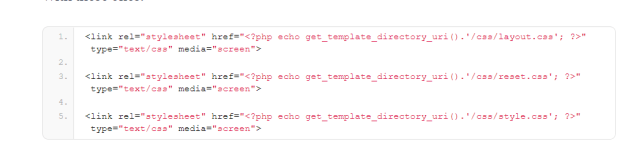
Aus dem obigen Bild können Sie sehen, wie die Option des CSS.php-Blatts vom Entwickler oder Geschäftsinhaber aufgerufen wird.
Schauen Sie sich in ähnlicher Weise den unten angegebenen Schnappschuss an.
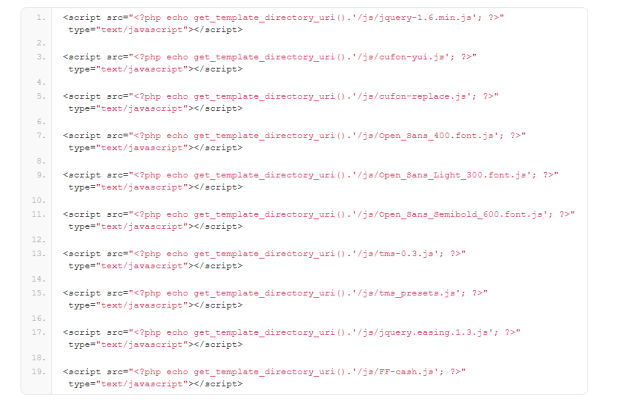
Aus diesem Schnappschuss geht hervor, dass das JavaScript für die vollständige Konfiguration aufgerufen wird. Wenn die Website durch den Aufruf solcher Codezeilen reibungslos läuft wie das von Ihnen erstellte oder für das Sie sich entschieden haben, weiterzumachen, wird das JavaScript optimal genutzt.
8) Ändern oder bearbeiten Sie den Titel Ihrer Website über WordPress
Fügen Sie die Aufrufoption bloginfo() mit dem zusätzlichen Parameter hinzu. Dieser wird „Name“ genannt und sollte zwischen den Title-Tags in der header.php -Datei hinzugefügt werden, die Sie ursprünglich erstellt haben, um das Thema Ihrer Wahl zu konfigurieren.
Diese in WordPress integrierte Option ist in den .php-Dateien aktiviert, um beim Ändern des Titels Ihrer Website zu navigieren, ohne eine weitere Minute damit zu verschwenden.
Wenn Sie eine HTML-Site in WordPress konvertieren möchten, würde es insgesamt nicht funktionieren, die Titel-Tags, Namen und andere winzige Details zu ändern, indem Sie lediglich das von WordPress bereitgestellte Dashboard verwenden.
Aus diesem Grund ist die Aufrufoption bloginfo() sehr effizient, insbesondere für diejenigen, die neu im Bloggen, Programmieren und Website-Design sind.

Verwandter Beitrag: Wissenswertes über die HTML-zu-WordPress-Konvertierung
Top 3 Tools für die Konvertierung von „HTML zu WordPress Theme“.
Angesichts der schnell steigenden Nachfrage nach professionell gestalteten, attraktiven und ansprechenden Websites scheint die Leidenschaft für HTML-Websites verblasst zu sein.
Alle, die im webbasierten Geschäft tätig sind, wollen mit geringen Investitionen das Maximum verdienen. Daher haben sie in der Regel voll funktionsfähige und großartige Websites, damit Besucher die gewünschten Informationen leicht finden und wiederkehrenden Besuchern mehr Geschäftsmöglichkeiten bieten können.
Das Erstellen einer neuen Website ist für viele Personen aufgrund des begrenzten Budgets, der begrenzten Ressourcen/Mitarbeiter für den Betrieb und die Wartung der Website usw. möglicherweise keine praktikable Option.
Was sollten solche Personen also tun, um ihre Websites auf die WordPress-Plattform zu bringen? Sie müssen auf die HTML-zu-WordPress-Theme-Konvertierung zurückgreifen, ohne sich Gedanken darüber zu machen.
Die HTML-zu-WordPress-Theme-Konvertierung ist ein Prozess zum Konvertieren von HTML-Sites in WordPress. Auf diese Weise können Sie Ihre Website ganz einfach überarbeiten, ihr ein neues Aussehen verleihen, neue Funktionalitäten und Features gemäß Ihren Anforderungen hinzufügen und sie mit weniger Aufwand und Investitionen reibungslos betreiben.
Die meisten Webentwickler stehen unter dem Druck, qualitativ hochwertige WordPress-Websites nacheinander zu erstellen. Die Wahrscheinlichkeit fataler Fehler steigt, wenn Sie unter Stress arbeiten und dem zunehmenden Druck Ihrer Kunden nicht standhalten?
Möchten Sie Ihre Arbeitseffizienz steigern, während Sie eine HTML-Site in WordPress konvertieren? Wenn ja, dann sehen Sie sich die 3 unten genannten wichtigen Tools an:
html zu wordpress konverter
Es ist ein WordPress-Tool, das Sie von Codecanyon herunterladen können, indem Sie einfach 16 US-Dollar an den Entwickler zahlen. Es hilft Ihnen, die HTML-Oberfläche einfach in WordPress zu konvertieren.
Es kann die Seitenleiste, das Menü, die Kopf- und Fußzeile der Komposition bestimmen und Ihnen dabei helfen, problemlos ein wunderbares WordPress-Thema zu erstellen.
Wenn Sie mit diesem Plugin HTML in WordPress konvertieren, sollten Sie die Tags gemäß Ihren spezifischen Anforderungen um Inhalte in HTML-Dateien platzieren. Sie müssen also einen soliden Befehl über HTML haben, um dieses Plugin richtig zu verwenden.
Theme-Matcher
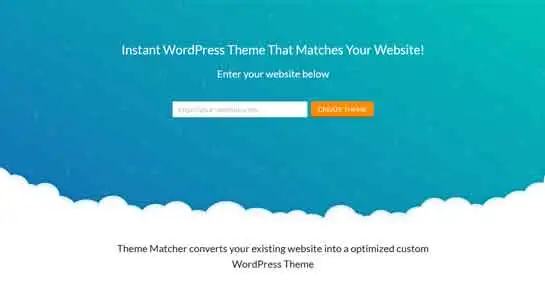
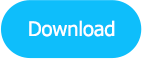
Theme Matcher ist ein Segen für alle Personen, die ihre HTML-Sites auf die WordPress-Plattform migrieren möchten, ohne Code zu bearbeiten oder Hilfe von jemandem zu suchen. Sie müssen nur Ihre Website eingeben, den entsprechenden Bereich auswählen, und Sie sind fertig.
Es extrahiert Bilder, Stile und Layouts aus Ihrer bestehenden Website und erstellt ganz einfach das grundlegende WordPress-Theme.
Denken Sie immer daran, dass es Ihnen nicht hilft, Website-Menüs zu erstellen. Sie müssen also den Rest der Arbeit selbst erledigen, nachdem Sie Ihre HTML-Website auf die WordPress-Plattform gebracht haben.
html zu wordpress konverter
Jeder leidenschaftliche Experte für digitales Marketing weiß, wie wichtig qualitativ hochwertige Inhalte sind. Ihr Überleben im webbasierten Geschäft hängt von den qualitativ hochwertigen Inhalten ab, die Sie regelmäßig auf Ihrer Website veröffentlichen, um das Zielpublikum anzuziehen.
Wenn Ihre Website zu viele Inhalte hat, wird die Migration auf eine neue Plattform zum Problem. Wenn Sie alle Ihre Inhalte (von HTML-Websites) einfach und reibungslos zu WordPress bringen möchten, verwenden Sie einfach dieses Plugin.
Es hilft Ihnen, das SEO-Ranking Ihrer Website auch nach der Migration in allen wichtigen Suchmaschinen aufrechtzuerhalten. Das Plugin hilft auch bei der Migration von Schlüsselwörtern, Metadaten/Metabeschreibung und 301-Weiterleitungen von der bestehenden HTML-Website auf eine neue WordPress-Website.
Fazit:
Die Funktionalität von WordPress hört hier nicht auf. Wir haben nur die Grundlagen zum Hinzufügen der Blöcke von .php-Dateien zu Ihrer WordPress-Plattform, um den Prozess zum Konvertieren des HTML-Hauptteils und seines Inhalts in den erforderlichen Themensatz einzuleiten.
Die Optionen und Parameter wie wp_nav_menu(); WP_query(); sind immer eine ideale Alternative zum Erstellen eines besseren Themas mit reibungsloser Navigation und den neuesten Nachrichten/Ereignissen.
